Как да разберете колко ядра има в процесора Няколко начина за определяне
В нашия технологичен век броят на ядрата определя мощността на компютъра. И играе важна роля при закупуването на оборудване. Ядрата са отговорни за скоростта на обработка на данните, те се намират в чипа на процесора. В момента техният брой не надвишава четири в една система. В статията ще говорим за това как да разберете колко ядра има в процесора на лаптоп или компютър.
Какво е?
Те са отговорни за многозадачността на компютъра. И колкото повече от тях, толкова по-бързо работи компютърът. Честотата на часовника също играе важна роля. Той определя колко бързо процесорът ще обработва данните. Как да разберете колко процесорни ядра има на компютър, ще говорим за това малко по-късно.
В момента, когато повечето хора имат инсталиран Windows 7 или Windows 8, липсват много ядра, защото нуждата от игри и мултитаскинг нараства. Едно или две ядра вече е несериозно.
По принцип вече се пускат дву- или четириядрени процесори, които осигуряват стабилна работа на компютъра. Повечето производители не инсталират повече от две ядра в лаптопите, считайки това число за най-оптималното. По-долу има няколко начина да разберете колко процесорни ядра работят.

Метод първи. Системни възможности
- Трябва да отидете в стартовото меню.
- В прозореца, който се отваря, преместете курсора на мишката върху „Компютър“, но не щракнете.
- Изберете „Компютър“ и щракнете с десния бутон.
- Ще видите малък прозорец, в който трябва да изберете "Properties".
- Пред вас се отваря нов прозорец с различни надписи, сред които трябва да намерите "Диспечер на устройства".
- В списъка с устройства намерете „Процесор“ и щракнете двукратно.
Ако се появят само две стойности, тогава има само две ядра. И сега нека да разберем как да разберем колко ядра има в процесора на Windows 10.
Втори метод - "Windows 10"
Той се различава леко от първия метод поради диференциацията на системата. Въпреки че алгоритъмът е много подобен на предишния. Следвайте тези съвети:
- Отиваме в менюто "Старт".
- Намираме "Параметри" - иконата прилича на техническа гайка - и щракнете.
- В нов прозорец се отваря списък с елементи, изберете „Система“.
- След това превъртете колелцето на мишката малко надолу и щракнете върху бутона „Относно“.
- Ще се появи информация за основните параметри на компютъра, но сред тях няма да има брой ядра.
- За да направите това, спуснете курсора на мишката още по-ниско и намерете "Диспечер на устройства".
- Кликнете върху "Процесори" - и ще видите броя на ядрата, които са инсталирани на компютъра.
Тези методи не работят правилно на процесори на Intel, защото техните продукти са многонишкови. Снимката, публикувана в статията, показва това: на компютъра има само две ядра, но показва четири.
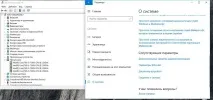
Третият начин. Диспечер на задачите
Такъв фаворит за много геймъри, който винаги помага, когато играта замръзне. Извиква се чрез комбинацията от горещи клавиши Alt+Ctrl+Del или както следва:
- Щракнете с десния бутон върху лентата на задачите.
- В новия прозорец изберете „Стартиране на диспечера на задачите“.
- И кликнете върху „Ефективност“.
Ще ви бъдат представени няколко отделни прозореца, всеки от които показва зареждането на ядрото. Ако има четири прозореца, тогава имате четири ядра.
Алгоритъмът е малко по-различен.
- Щракнете с десния бутон върху лентата на задачите.
- Изберете „Диспечер на задачите“.
- В новия прозорец изберете раздела"Производителност".
По-долу виждаме надписа "Ядра", а в цифровата версия е показан техният брой. На следващата снимка има две от тях, а както си спомняме, в предишния метод изглеждаше четири. Но всъщност има два от тях, така че този метод се счита за най-правилният.
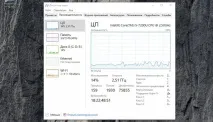
Четвърти начин. Чрез програмата CPU-Z
Помощната програма показва всички основни характеристики на компютъра. И ще ви помогне да разберете как да разберете колко ядра има в процесора. Благодарение на функционалността си, той може да ви покаже броя на ядрата.

- Изтеглете програмата, тя ще бъде в архива.
- Не е необходимо да инсталирате нищо, просто отворете архива.
- В новия прозорец ще видите елемента "Брой активни процесорни ядра" - това ще бъде вашият брой ядра.
Статията изброява най-често използваните методи. Сега знаете как да разберете колко ядра има в процесора. И ще можете да използвате уменията на практика.